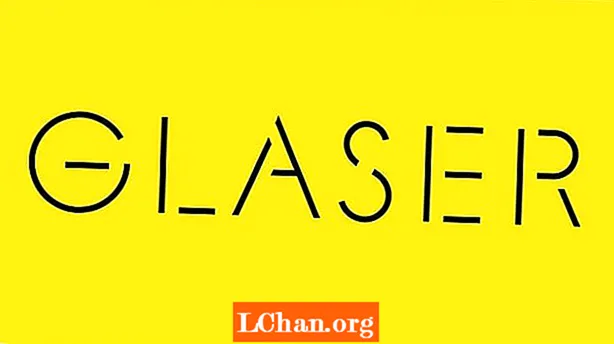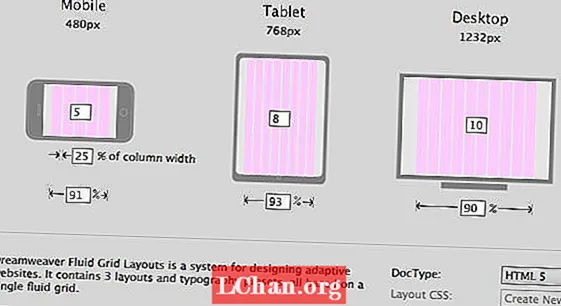Зміст
- Частина 1. Зробіть диск для відновлення системи для Windows 7 за допомогою системного інструменту
- Частина 2. Створення диска відновлення Windows 7 на USB для скидання пароля при забутті пароля
- Частина 3. Створення диска для відновлення пароля Windows 7 у системі (застосовується для розблокованого комп’ютера)
- Нижня лінія
Диск для відновлення системи працює як життєво важливий інструмент для завантаження згорнутого комп'ютера, діагностики хворого комп'ютера та відновлення комп'ютера, коли ви забудете пароль Windows. Отже, якщо ви використовуєте новий комп'ютер з Windows 7, то перше, що потрібно створити Диск відновлення Windows 7. Оскільки диск відновлення охоплює 2 різні значення: диск відновлення системи для системних проблем та диск відновлення пароля на випадок, якщо ви забудете адміністратор / локальний пароль. У цій статті ми представимо 3 простих способи допомогти вам створити диск для скидання пароля в Windows 7.
- Частина 1. Зробіть диск для відновлення системи для Windows 7 за допомогою системного інструменту
- Частина 2. Створення диска відновлення Windows 7 на USB для скидання пароля при забутті пароля
- Частина 3. Створення диска для відновлення пароля Windows 7 у системі (застосовується для розблокованого комп’ютера)
Частина 1. Зробіть диск для відновлення системи для Windows 7 за допомогою системного інструменту
Window 7 надає інструмент для створення диска для відновлення системи в системі, тому ви можете створити диск для відновлення Windows 7, якщо на вашому комп’ютері є драйвер для запису дисків, наприклад, USB / DVD або компакт-диск. Диск для відновлення системи може врятувати вас, коли комп’ютер виявляє деякі системні проблеми, такі як застрягання системи, несправність системи або інші випадкові помилки. (Зверніть увагу, що ви не можете отримати диск для відновлення системи у Windows 8.1, оскільки інструмент видалено. Крім того, USB-диск у цьому випадку не застосовується.)
Крок 1. Клацніть «Пуск»> «Панель управління»> «Резервне копіювання та відновлення»
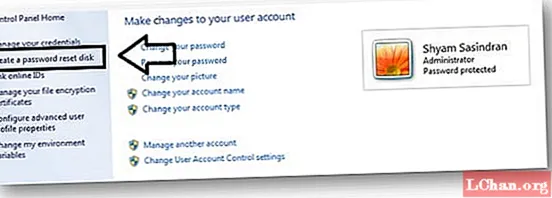
Крок 2. Клацніть Створити ярлик для відновлення системи

Крок 3. Вставте порожній диск та виберіть у випадаючому вікні привід CD / DVD.
Крок 4. Клацніть Створити диск. Зачекайте, поки процес завершиться.

Крок 5. Позначте диск, коли процес завершиться. Потім зберігайте його в безпечному місці.
Частина 2. Створення диска відновлення Windows 7 на USB для скидання пароля при забутті пароля
Диск для відновлення пароля може бути чудовою підмогою, коли ви забудете пароль для входу на комп’ютер. Оскільки DVD / CD зараз використовується рідко, ми запропонуємо рішення для створення диска відновлення Windows 7 на USB для скидання пароля. PassFab 4WinKey може зробити диск для скидання пароля на USB для Windows 7/8 / 8.1 / 10 / XP за один клік. Крім того, CD та DVD - це всі підтримувані завантажувальні носії в цьому програмному забезпеченні.
Крок 1. Завантажте та встановіть PassFab 4WinKey на доступний комп'ютер. І запустіть це програмне забезпечення. Вставте чистий USB-диск у комп'ютер.
Примітка: Нижче розташована кнопка завантаження PassFab 4WinKey Standard, яка підтримує лише CD та DVD. Якщо вам більше подобається створювати диск відновлення Windows 7 на USB, вам потрібно оновити Standard до Professional.
Крок 2. Виберіть флешку. Флешка буде відформатована, і всі ваші дані на ній будуть втрачені. (Якщо вам більше подобається створювати диск для відновлення Win 7 через CD / DVD, виберіть CD / DVD Drive.)

Крок 3. Клацніть Burn. Потім дочекайтеся завершення процесу.

Отримавши диск для скидання пароля, ви зможете відновити свій адміністраторський / локальний пароль для свого комп’ютера.
Пов’язане читання: Як відновити адміністратор та пароль користувача Windows за допомогою диска для відновлення пароля
Частина 3. Створення диска для відновлення пароля Windows 7 у системі (застосовується для розблокованого комп’ютера)
Якщо ви хочете заздалегідь зберегти диск для відновлення пароля для свого комп’ютера на випадок, якщо забудете пароль, можете, звичайно, доповнити його за допомогою системного інструменту Windows. Однак це повинно виходити з того, що ваш комп’ютер Win 7 доступний і ще не заблокований.
Крок 1. Вставте порожній USB-диск або CD / DVD у ваш комп’ютер Win 7.
Крок 2. Натисніть "Пуск" і введіть "reset" у вікні пошуку. Виберіть "Створити диск для скидання пароля" серед результатів. Коли з’явиться «Майстер забутих паролів», натисніть «Далі».

Крок 3. Виберіть свій USB і натисніть «Далі», щоб розпочати створення диска для скидання пароля Windows. Після завершення ви отримаєте диск для відновлення пароля.
Нижня лінія
Проблеми з операційною системою та забуті паролі Windows 7 можуть виникнути будь-коли. Рекомендуємо створити диск для відновлення пароля, якщо вам потрібно відремонтувати чи відновити комп’ютер. Сподіваємось, методи, згадані вище, можуть вам допомогти. Якщо у вас є інші запитання щодо відновлення системи Windows, відновлення файлів паролем, ключа продукту, будь ласка, залиште нам повідомлення.